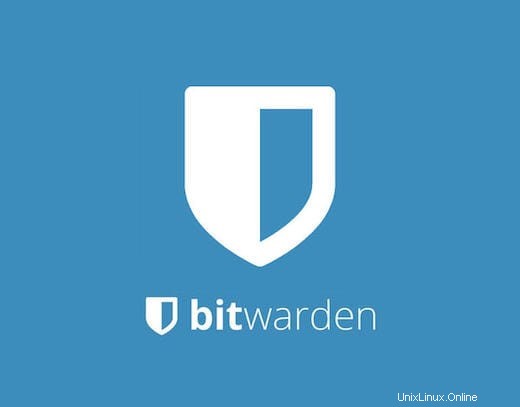
In diesem Tutorial zeigen wir Ihnen, wie Sie Bitwarden auf CentOS 8 installieren. Für diejenigen unter Ihnen, die es nicht wussten, Bitwarden ist eine Open-Source-Software zur Passwortverwaltung. Der Quellcode für Bitwarden wird auf GitHub gehostet und jeder kann die Bitwarden-Codebasis überprüfen, prüfen und zur Bitwarden-Codebasis beitragen. Bitwarden hilft Ihnen nicht nur dabei, Ihre Passwörter zu erstellen und zu verwalten, sondern sie auch auf allen Geräten zu synchronisieren. Es bietet mehrere Client-Anwendungen, darunter mobile Apps, eine CLI , eine Weboberfläche, Browsererweiterungen und Desktopanwendungen.
Dieser Artikel geht davon aus, dass Sie zumindest über Grundkenntnisse in Linux verfügen, wissen, wie man die Shell verwendet, und vor allem, dass Sie Ihre Website auf Ihrem eigenen VPS hosten. Die Installation ist recht einfach und setzt Sie voraus im Root-Konto ausgeführt werden, wenn nicht, müssen Sie möglicherweise 'sudo hinzufügen ‘ zu den Befehlen, um Root-Rechte zu erhalten. Ich zeige Ihnen Schritt für Schritt die Installation des Bitwarden Password Managers auf CentOS 8.
Voraussetzungen
- Ein Server, auf dem eines der folgenden Betriebssysteme ausgeführt wird:CentOS 8.
- Es wird empfohlen, dass Sie eine neue Betriebssysteminstallation verwenden, um potenziellen Problemen vorzubeugen.
- Ein
non-root sudo useroder Zugriff auf denroot user. Wir empfehlen, alsnon-root sudo userzu agieren , da Sie Ihr System beschädigen können, wenn Sie als Root nicht aufpassen.
Installieren Sie Bitwarden auf CentOS 8
Schritt 1. Beginnen wir zunächst damit, sicherzustellen, dass Ihr System auf dem neuesten Stand ist.
sudo dnf clean all sudo dnf update sudo dnf install epel-release
Schritt 2. Snap-Pakete installieren.
Führen Sie den folgenden Befehl aus, um Snap zu installieren:
sudo dnf install snapd
Nach der Installation wird die Datei systemd Eine Einheit, die den Haupt-Snap-Kommunikations-Socket verwaltet, muss aktiviert werden:
sudo systemctl enable --now snapd.socket
Schritt 3. Bitwarden unter CentOS 8 installieren.
Um Bitwarden zu installieren, verwenden Sie einfach den folgenden Befehl:
sudo snap install bitwarden
Herzlichen Glückwunsch! Sie haben Bitwarden erfolgreich installiert. Vielen Dank, dass Sie dieses Tutorial zur Installation des Bitwarden Password Manager auf CentOS 8-Systemen verwendet haben. Für zusätzliche Hilfe oder nützliche Informationen empfehlen wir Ihnen, die offizielle Bitwarden-Website zu besuchen.